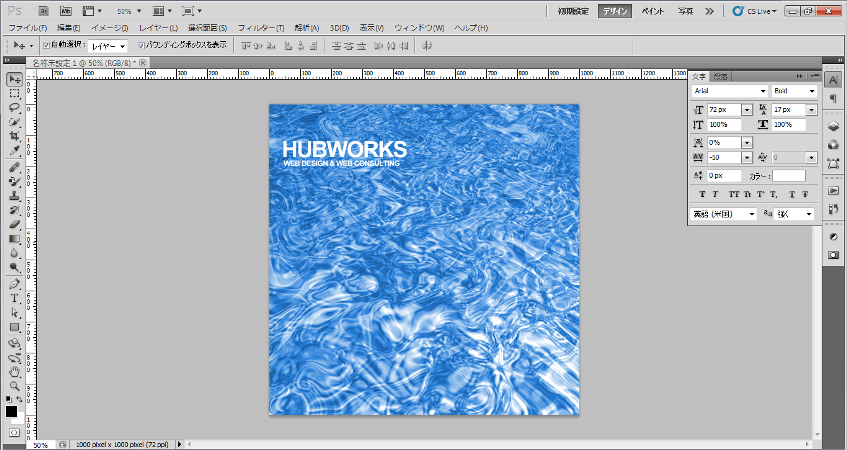Photoshopのフィルタを活用して光の反射で輝いている水面のイメージを作成します。
チュートリアル
1.雲模様1フィルタの適用
サイズ【1000px×1000px 350dpi】で新規のRGB画像を開きます。描画色と背景色は黒/白の初期設定に戻します。それでは、フィルタ→描画→雲模様1を適用。
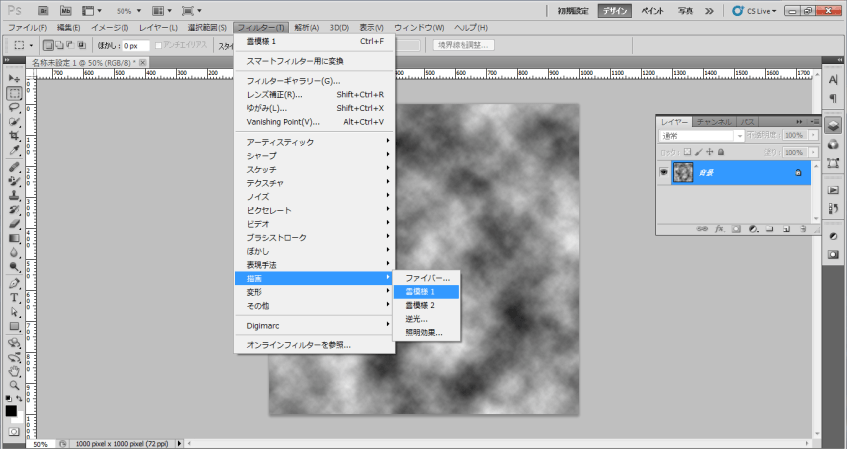
2.雲模様2フィルタの適用
さらにフィルタ→描画→雲模様2を適用します。
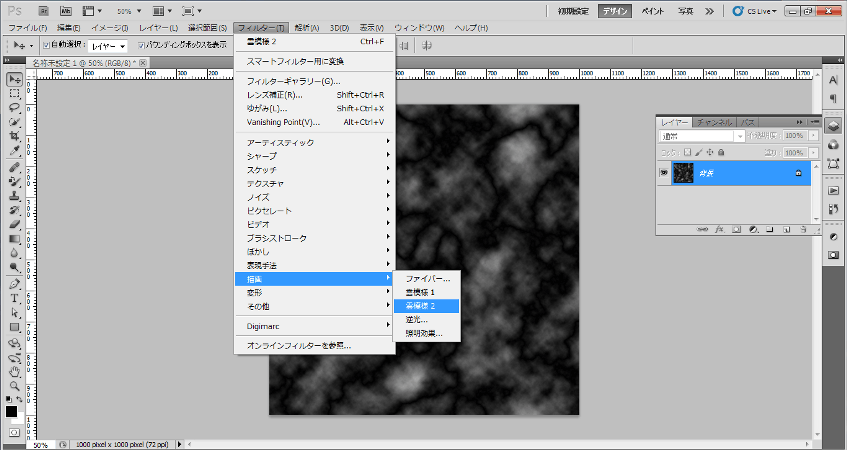
3.クロムフィルタの適用
フィルタ→スケッチ→クロムを適用します。詳細は0、滑らかさは10です。
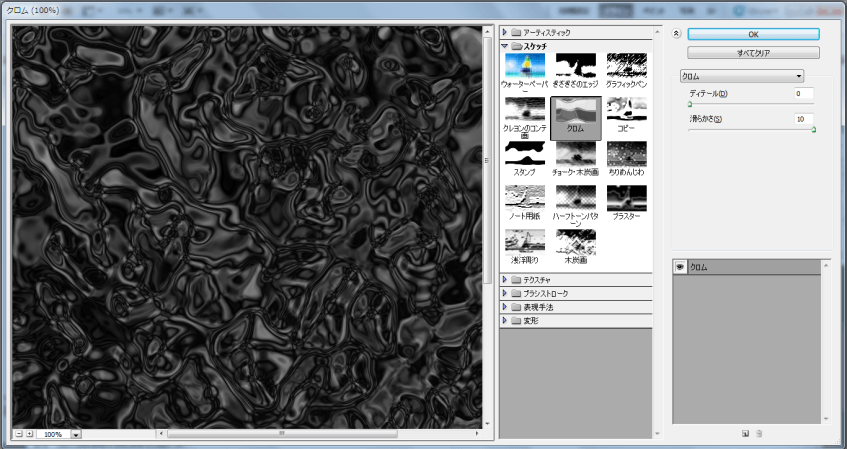
4.波形フィルタの適用
レイヤー→レイヤーを複製後、複製したレイヤーにフィルタ→変形→波形を適用します。
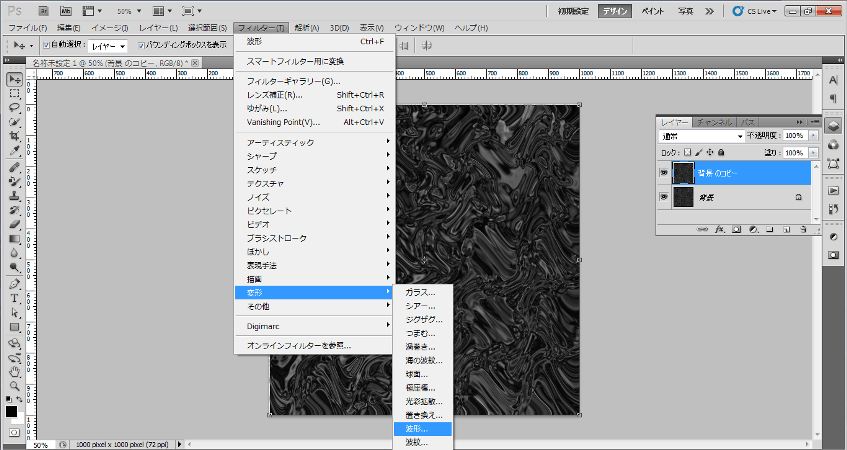
5.描画モードを変更
波形フィルタを適用したレイヤーの描画モードをスクリーンに変更。変更したらレイヤー→画像を統合を実行。
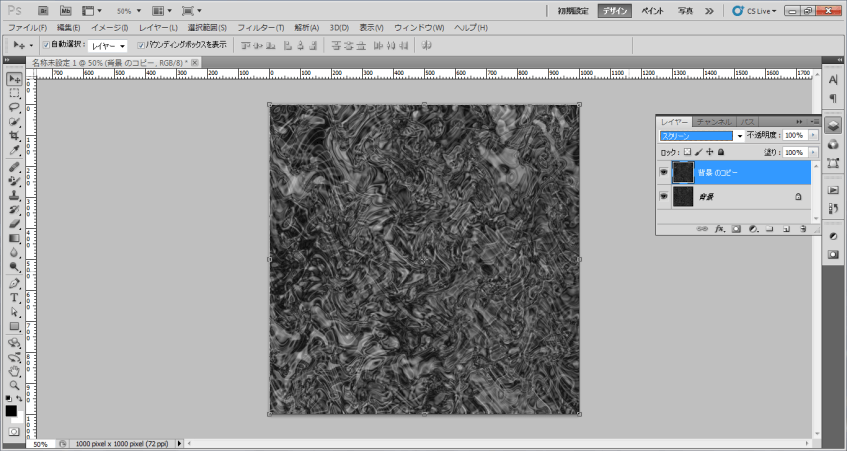
6.遠近法を利用してレイヤーを変形する
レイヤー→レイヤーを複製を実行した後、編集→変形→遠近法を選択。
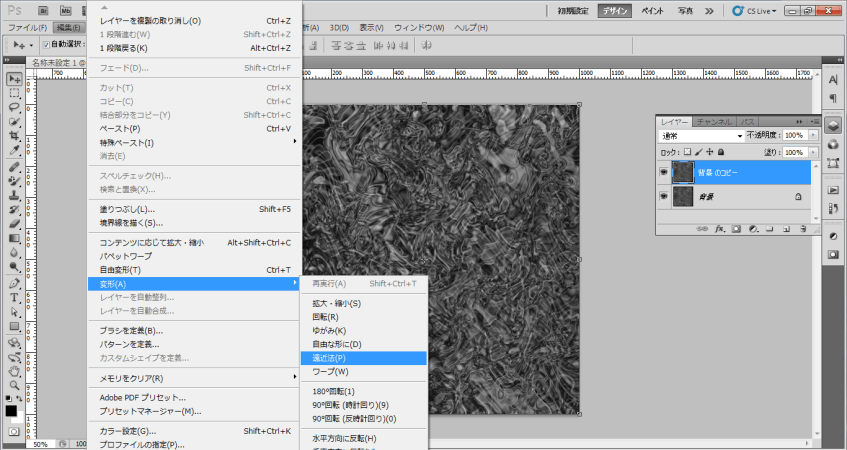
[adsense]
7.遠近法を利用してレイヤーを変形する
ハンドルの下辺を手前に広がるイメージに変形させます。
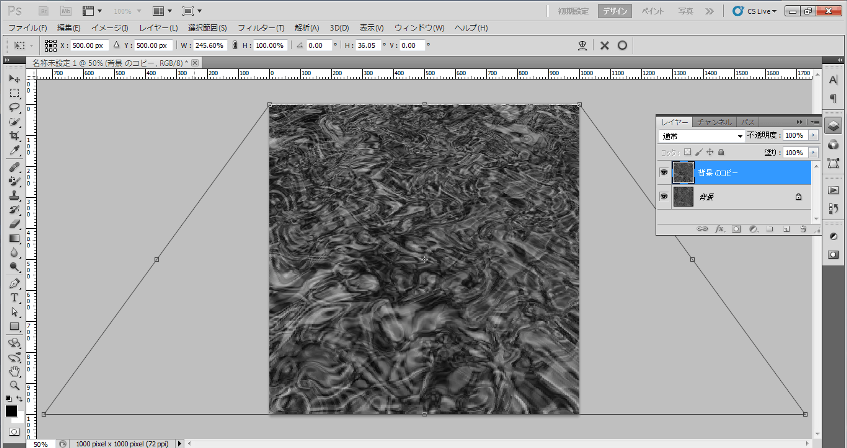
8.照明効果フィルタを適用します。
手順7のレイヤーに、フィルタ→描画→照明効果を適用します。光源タイプを全指向性。照度35。光源の中心を正方形の右下に移動して円はハンドルをドラッグして拡大します。
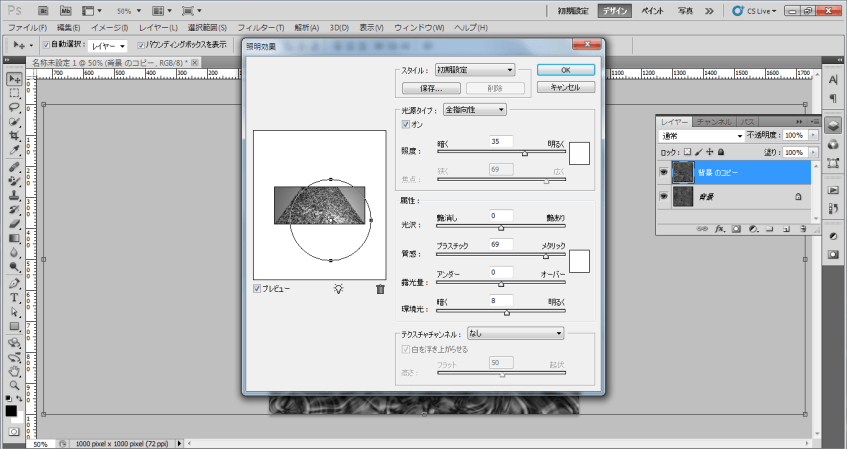
9.調整レイヤー「色相・彩度」を適用します。
レイヤー→新規調整レイヤー→色相・彩度を選択します。ダイアログボックスで色彩の統一チェックボックスをオン。色相210、彩度70、明度30に設定します。
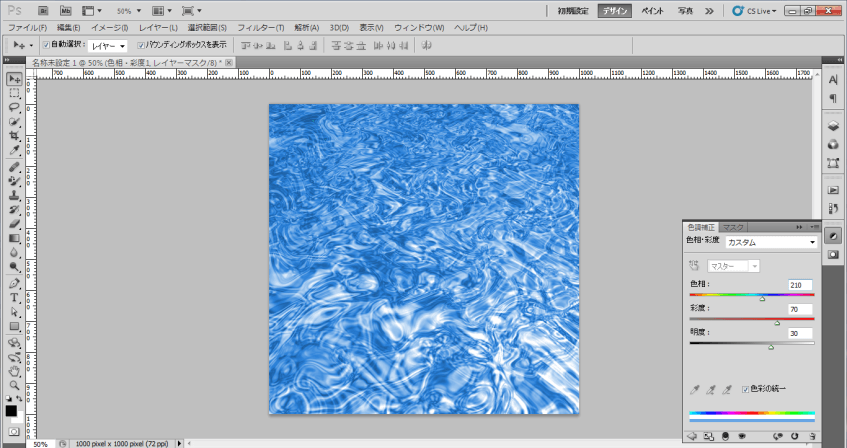
10.完成です。